34139
•
12 分で読めます
•
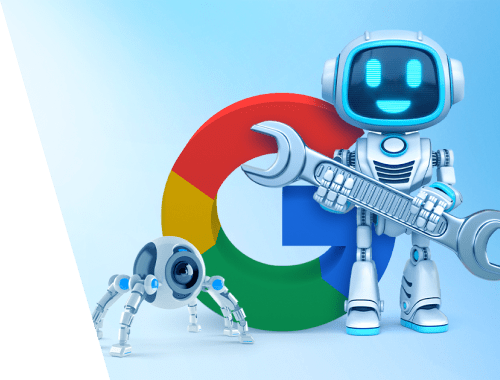

インデックス作成の問題により、SEO の取り組みが無効になる可能性があります。ページが完全に最適化され、素晴らしい UX を備えているとしても、Google がそれを認識しなければ何の価値もありません。インデックスのないページは SERP に登録されず、トラフィックやコンバージョンをもたらしません。
逆に、Google がインデックス作成を意図していないページを時折閲覧してインデックス付けする場合、個人情報の漏洩、低品質コンテンツに対する Google のペナルティ、その他満足のいく結果が得られないリスクがあります。
このガイドでは、インデックス作成にどのような種類の問題が存在するのか、また、それらの問題によって突然ランキングが低下しないように修正する方法について説明します。まずは、Web サイトのインデックス作成に問題があるかどうかを確認する方法を見てみましょう。
Google Search Console を使用すると、サイトのインデックス作成にどのような問題があるかについて、基本的ではありますが十分な理解を得ることができます。これらを確認するには、 [インデックス] > [ページ]レポートを参照してください。
何らかの理由でインデックスが作成されていないページは、 「インデックスが作成されていません」という1 つのセクションに配置されます。インデックスは付けられているものの、まだ問題があり、注意が必要なページは、ページ下部の「ページの外観の改善」セクションに表示されます。
問題をさらに詳しく調査するには、エラー行をクリックし、確認する URL の近くにあるレンズ アイコンをクリックします。
Search Console は詳細を表示し、ページの問題点を特定するのに役立ちます。
さらに深く掘り下げて、ページを健全にするために何を修正すればよいかについての推奨事項を得る必要がある場合は、 WebSite Auditorのインデックス作成とクローラビリティのセクションを参照してください。
ダウンロード Website Auditorこのツールはエラーのあるすべての URL を収集するため、各ページを個別に手動で確認する必要はありません。
さて、これで「どこで見つけるか」の部分は完了です。ここで、どのような種類のインデックス作成の問題が見つかるのか、そして Web サイトのクロールとインデックス登録を維持するためにそれらを修正する方法を見てみましょう。
見つからない (404)、つまり URL が壊れていることは、おそらく最も一般的なインデックス作成の問題の 1 つです。さまざまな理由により、ページに 404 ステータス コードが表示される場合があります。たとえば、URL を削除したが、サイトマップからページを削除しなかったり、URL を間違って書いたりしたとします。
Google が言うように、 404 自体は、URL が送信されるまで (つまり、Google に明示的にインデックス付けを依頼したもの)、サイトのパフォーマンスに悪影響を及ぼしません。
インデックス作成レポートに 404 URL が表示された場合、意図したものではない場合にそれらを修正する方法として考えられるオプションは次のとおりです。
GSC は 404 (見つからない) と 410 (消えた) を区別せず、404 レポートにまとめていることに注意してください。これらは以前は異なる種類の応答コードでした。404 は「見つからなかったが、後で見つかる可能性がある」を意味し、410 は「見つからず、永久に存在しない」を意味していました。
現在のところ、Google は 404 と 410 を同じように扱うと言っているため、404 レポートで 410 ページを見つけても、おそらく気にする必要はありません。トラフィックを節約し、ユーザーがサイトから直帰するのを防ぐために、空の 410 ページではなくカスタム 404 ページを設定することをお勧めします。
多くの SEO やサイト所有者は 404 をホームページにリダイレクトする習慣がありますが、実際のところ、それはベスト プラクティスではありません。これを行うと Google が混乱し、ソフト 404 の問題が発生します。さて、これらのソフト 404 が何であるかを見てみましょう。
ソフト 404 の問題は、ページに 200 OK 応答があるにもかかわらず、Google がそのコンテンツを見つけることができず、それを 404 とみなした場合に発生します。ソフト 404 はさまざまな理由で発生する可能性があり、その中にはユーザーのブラウザのエラーなど、ユーザーに依存しないものもあります。さらにいくつかの理由があります:
サーバー側のインクルードファイルが欠落しています
データベースへの接続が切断されました
空の内部検索結果ページ
アンロードされているか、見つからない JavaScript ファイル
内容が少なすぎる
ページのクローキング
これらの問題を解決するのは、実はそれほど難しいことではありません。一般的なシナリオをいくつか示します。
コンテンツが移動し、ページが実際には 200 OK であるものの空である場合は、新しいアドレスへの 301 リダイレクトを設定します。
削除されたコンテンツに代替手段がない場合は、そのコンテンツを 404 としてマークし、サイトマップから削除します。
ページが存在する必要がある場合は、コンテンツを追加し、そのページ上のすべてのスクリプトが正しくレンダリングおよび表示されていることを確認します (robots.txt によってブロックされていないこと、ブラウザーによってサポートされていることなど)。
Googlebot がページを取得しようとしたときにサーバーがダウンしているためにエラーが発生した場合は、サーバーが正常に動作しているかどうかを確認してください。存在する場合は、このページのインデックスの再作成をリクエストしてください。
401 エラーは、Googlebot が認証を必要とするページにアクセスしようとし、サーバーが Googlebot のアクセスをブロックしたときに発生します。
そのページをインデックスに登録したい場合は、Googlebot に関連する権限を付与するか、承認リクエストを削除してください。
このタイプのエラーは、ユーザー エージェントがページに入る資格情報 (ログイン、パスワード) を提供したが、実際にそれを行うためのアクセスが許可されなかった場合に発生します。ただし、Googlebot は認証情報を提供しないため、サーバーは意図したページではなく 403 を返します。
ページが誤ってブロックされ、実際にインデックスを作成する必要がある場合は、ログインしていないユーザーのアクセスを許可するか、Googlebot がページにアクセスして読み取りとインデックスを作成できるように明示的に許可します。
名前から明らかなように、このエラーは Google にページのインデックス作成を明示的に要求した (つまり、サイトマップに追加するか手動でインデックス作成をリクエストした) が、そのページに noindex タグが付いている場合に発生します。
修正は非常に簡単です。Google がページにアクセスできるように、noindex タグを削除します。
robots.txt を使用してページをブロックすると、Google はそのページをクロールしなくなります。ページにインデックスを付けるための制限を削除します。
注: Robots.txt は、ページのインデックスが作成されないことを保証するものではありません。そのため、Google Search Console に次のようなメッセージが表示されることがあります。
このような問題は、Google が SERP に表示されることを意図していない情報 (カート、個人データなど) にアクセスして公開する可能性があるため、インデックスが作成されていないページよりも多くの問題を引き起こす可能性があります。
このような問題が発生した場合は、ページにインデックスを付ける必要があるかどうかを判断してください。その場合は、robots.txt ファイルから URL を削除します。そうでない場合は、robots.txt からも削除しますが、noindex タグを適用するか、権限のないユーザーのアクセスを制限します。新しい制限を適用したら、GSC を通じて Google にページをインデックスから削除するよう依頼することもできます ( [インデックス] > [削除] > [新しいリクエスト])。
これは、インデックスのないページよりもサイトのパフォーマンスに悪影響を与える可能性がある別の種類の問題です。空のページはスパムサイトや低品質コンテンツの兆候であるため、Google は空のページを好まず、掲載順位を下げる可能性が高くなります。
一部のページのステータスが「コンテンツなしでインデックスに登録されました」であることに気付いた場合は、URL を手動で確認して理由を調べてください。例えば:
ページのコンテンツが少なすぎる可能性があります。
ページにはレンダリングをブロックするコンテンツが含まれている可能性があり、正しく読み込まれません。
コンテンツは隠蔽されています。
状況に応じて対策を講じてください。
たとえば、ページが空すぎる場合は、コンテンツを追加します。ここでは、 WebSite Auditorのコンテンツ エディターセクションを利用して、SERP の競合他社をチェックし、そのベスト プラクティスに従うことができます。
ダウンロード Website Auditor影響を受けるページにレンダリングをブロックするコンテンツがある可能性があると思われる場合は、サードパーティのスクリプトを利用するポップアップをチェックし、それらが正しく動作し、実際に Google で読み取り可能であることを確認してください。全体として、Google はユーザーが見るのと同じ方法でページのコンテンツを認識する必要があります。
ページのコンテンツがクロークされている場合は、すべてのスクリプトまたは画像が Google にアクセスできることを確認してください。
SEO コミュニティは URL リダイレクトについて多くのことを話してきました。それでも、SEO はリダイレクト エラーやインデックス作成の破損につながる間違いを犯し続けています。 Google がリダイレクトを正しく読み取れない一般的な理由は次のとおりです。
リダイレクトチェーンが長すぎます
リダイレクトにより、リダイレクトの無限ループが発生します (リダイレクト ループ)。
リダイレクト URL が URL の最大長 (Google Chrome の場合は 2 MB) を超えています
リダイレクト チェーンに不正な URL または空の URL が含まれています
リダイレクト エラーを修正する唯一の方法は、一言で言えば、「リダイレクトを正しく設定する」です。 SEO クロール予算を浪費し、リンク ジュースを消耗するだけの長いリダイレクト チェーンを避け、チェーン内に 404 または 410 URL がないことを確認し、常に URL を関連ページにリダイレクトします。
Googlebot の登場時にサーバーがクラッシュしたり、タイムアウトになったり、ダウンしたりしたために、サーバー エラーが発生する可能性があります。
ここで最初に行うことは、影響を受ける URL を確認することです。 GSC の URL 検査ツールに移動し、依然としてエラーが表示されるかどうかを確認します。問題がない場合は、インデックスの再作成をリクエストするだけです。
それでもエラーが発生する場合は、エラーの性質に応じて次のオプションがあります。
動的ページリクエストに対する過剰なページ読み込みを削減します。
サイトのホスティング サーバーがダウンしていないか、過負荷になっていないか、設定が間違っていないかを確認してください
誤って Google をブロックしていないか確認してください
サイトのクロールとインデックス作成を賢く制御する
すべて修正したら、インデックスの再作成をリクエストして、Google がページをより速く取得できるようにします。
ユーザーが選択した正規なしでの重複は、異なる目的のために設計された同一または非常に類似したコンテンツを含むページが多数ある多言語サイトや e コマース サイトでよくある問題です。この場合、コンテンツの重複の問題を防ぐために、1 つのページを正規としてマークする必要があります。
これは興味深いことです。特定のページを正規として指定したにもかかわらず、Google がそのページの別のバージョンを正規として選択し、代わりにインデックスを作成することを決定した場合が考えられます。
このようなエラーを修正する最も簡単な方法は、将来混乱しないように、Google によって選択されたページに正規タグを付けることです。選択したページを正規のままにしたい場合は、Google が選択したページを必要な URL にリダイレクトできます。
ページは正規ページの複製であるため、Google はそのページをインデックスしません。そのままにしておいてください。
ページのステータスが「検出済み」の場合、Google はそのページをすでに検出していますが、まだクロールしてインデックスを作成していません。ここでできる唯一のことは、疑問がある場合にページのインデックス作成手順を確認することです。すべて問題なければ(つまり、意図した通りに)、残りは後で Google に任せましょう。
論理的には、この説明は、Google があなたのページをクロールしたが、インデックスに登録していないことを意味します。インデックス付けの指示に反対のことが記載されていない場合、ページはインデックス付けされます。インデックスの再作成を要求する必要はありません。Googlebot は、ページがインデックスされる順番を待っていることを認識しています。
Google Search Console は、インデックス作成の問題を発見して修正する場合に非常に役立ちます。でも、バットがなかったらもったいないです。問題は、Search Console が問題を表示するのは、Google がページを取得しようとして何らかの理由で失敗した場合のみであるということです。そのようなページが Google によっても発見されなかった場合、GSC にはインデックス作成の問題という概念が存在しません。この問題は重要かもしれないし、実際にはたくさんあるかもしれないが。
WebSite Auditor は、そのような問題を見つけて修正するのに役立ちます。 [サイト構造] > [ページ]に移動し、必要なワークスペースで[Google の日付をキャッシュ]列を有効にします。
ダウンロード Website Auditorそうすることで、ページが Google にキャッシュされた日付を確認できるようになります。
次に、キャッシュの日付を見てみましょう。
ダウンロード Website Auditor日付が少し遠すぎる(1 年以上前)場合、または日付がまったくない場合は、Google がそのページの存在を認識していない可能性があります。そして、その理由を調べなければなりません。
まず、同じワークスペースの[ページへのリンク]列を確認します。リンクがない場合、これは孤立したページであり、Google が Web サイトをクロールしても見つけることができないことを意味します。ページにインデックスを付けたい場合は、関連するトラフィックの多いページからそのページにリンクしてください。
また、 「ロボットの説明」列を確認し、 「許可されない」とマークされているページをさらに詳しく調べてください。インデックスを作成する予定のページを誤ってブロックした可能性があります。
視覚化は、インデックス作成の問題を見つけるためのもう 1 つの役立つモジュールです
ダウンロード Website Auditorここでは、孤立ページ (他のページと接続していないページ)、壊れたページ (赤色で強調表示)、および一部のページがインデックスに登録されない原因となる長いリダイレクト チェーンを簡単に見つけることができます。
すべての問題を見つけて修正したら、ツールに新しいサイトマップ (必要に応じて robots.txt ファイル) を生成するよう依頼します。サイトマップはさらに Google に送信され、必要なすべてのページを検出できるようになります。
ダウンロード Website Auditor修正された URL をできるだけ早くインデックスに登録する必要がある場合は、Google Search Console で手動で再インデックスをリクエストできます。
エラーはいつでも発生する可能性があるため、ページのインデックス付け方法を定期的に監査してください。ホスティング プロバイダーの問題から、Google アルゴリズムの処理方法に影響を与える可能性のあるGoogle のバグや Google のアップデートまで、理由は問わず。
最も頻繁に直面するインデックス作成の問題は何ですか? Facebook SEO コミュニティであなたの経験を共有してください。



